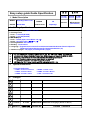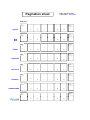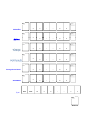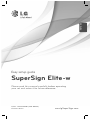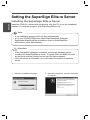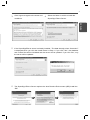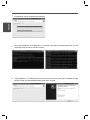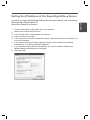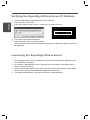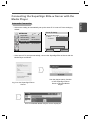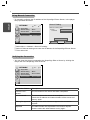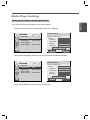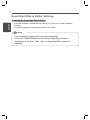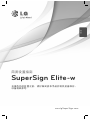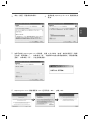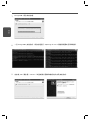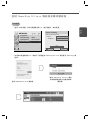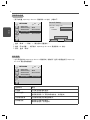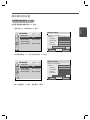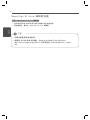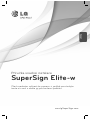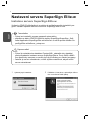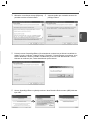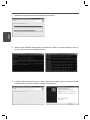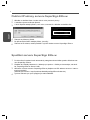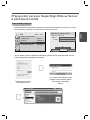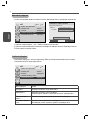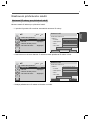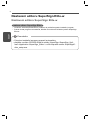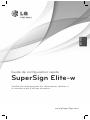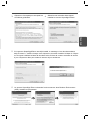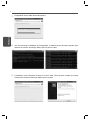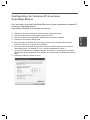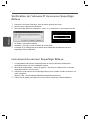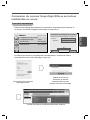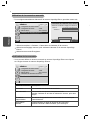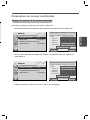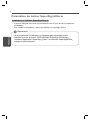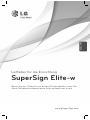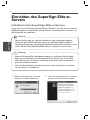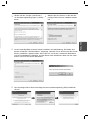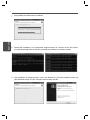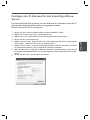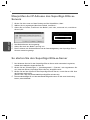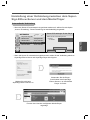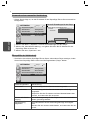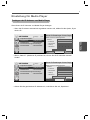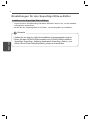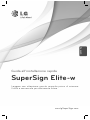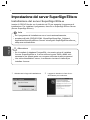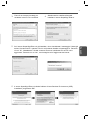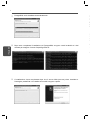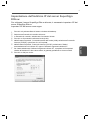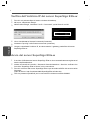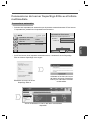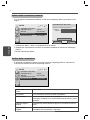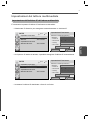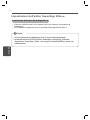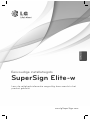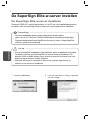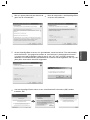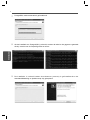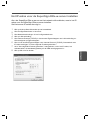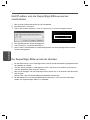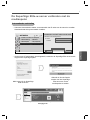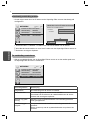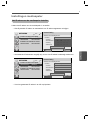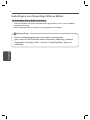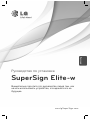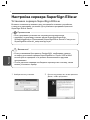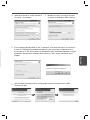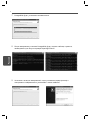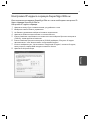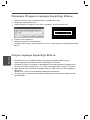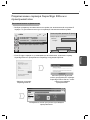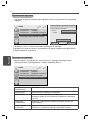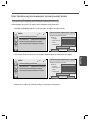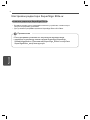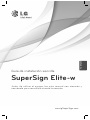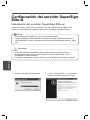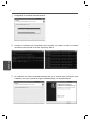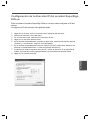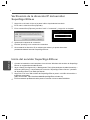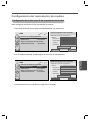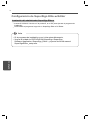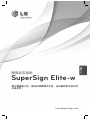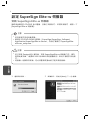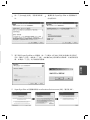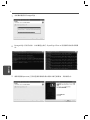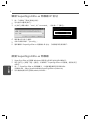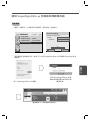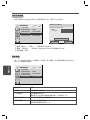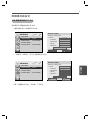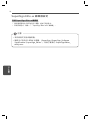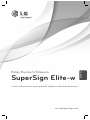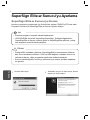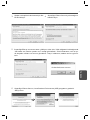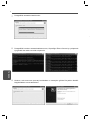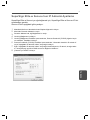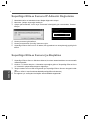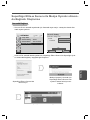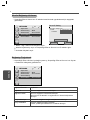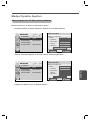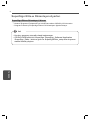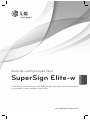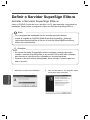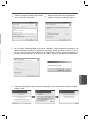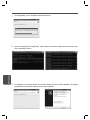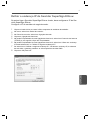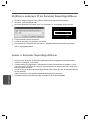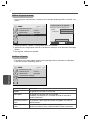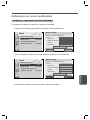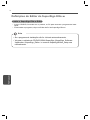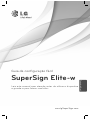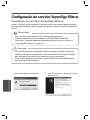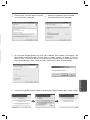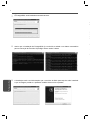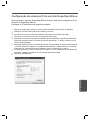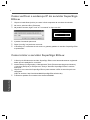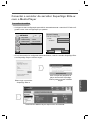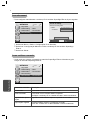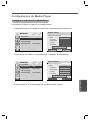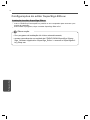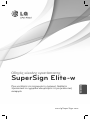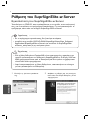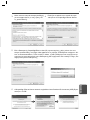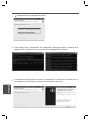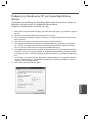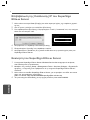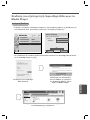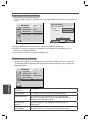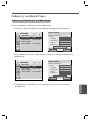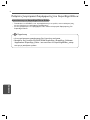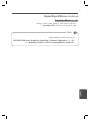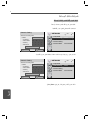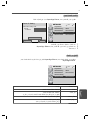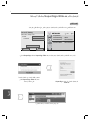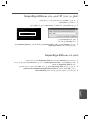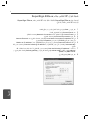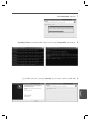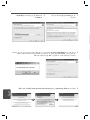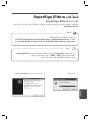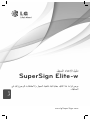La page est en cours de chargement...

Pagination sheet
P/NO. MFL67411301
Total pages : 152 pages
Front cover
3
2
English
…
8
…
9
ČESKY
中文
3
2
3
2
…
8
…
9
…
8
…
9
FRANÇAIS
3
2
…
8
…
9
DEUTSCH
ITALIANO
3
2
3
2
…
8
…
9
…
8
…
9
3
2
NEDERLANDS
…
8
…
9
3
2
…
8
…
9
La page est en cours de chargement...
La page est en cours de chargement...
La page est en cours de chargement...
La page est en cours de chargement...
La page est en cours de chargement...
La page est en cours de chargement...
La page est en cours de chargement...
La page est en cours de chargement...
La page est en cours de chargement...
La page est en cours de chargement...
La page est en cours de chargement...
La page est en cours de chargement...
La page est en cours de chargement...
La page est en cours de chargement...
La page est en cours de chargement...
La page est en cours de chargement...
La page est en cours de chargement...
La page est en cours de chargement...
La page est en cours de chargement...
La page est en cours de chargement...
La page est en cours de chargement...
La page est en cours de chargement...
La page est en cours de chargement...
La page est en cours de chargement...
La page est en cours de chargement...
La page est en cours de chargement...
La page est en cours de chargement...
La page est en cours de chargement...
La page est en cours de chargement...
La page est en cours de chargement...
La page est en cours de chargement...

www.lgSuperSign.com
Guide de confi guration rapide
SuperSign Elite-w
Veuillez lire attentivement les informations relatives à
la sécurité avant d’utiliser le produit.
FRANÇAIS

2
FRANÇAIS
Configuration du serveur
SuperSignElite-w
Installation du serveur SuperSignElite-w
Insérez le CD/DVD fourni avec le produit dans votre PC pour lancer le programme
d’installation. Pour installer le programme, cliquez sur Serveur SuperSign Elite-w.
1
Sélectionnez la langue d'installation.
2
Lisez les instructions, puis cliquez sur
Suivant.
Si le programme d’installation ne s’exécute pas automatiquement,
rendez-vous sur le lecteur de CD/DVD-ROM:\SuperSign\SuperSign_
Software\Application\SuperSignElite-w Server\ et exécutez SuperSignElite-
wServer_setup.exe manuellement.
Remarque
Si la base de données PostgreSQL est installée, supprimez-la avant
d'installer le serveur SuperSignElite-w. Les ports 5432 et 8080 sont utilisés
par le serveur et ne doivent pas l'être par d'autres programmes.
Une fois le serveur désinstallé, vous devez redémarrer le système pour le
réinstaller
.
Avertissement

3
FRANÇAIS
6
Le serveur SuperSign Elite-w nécessite l’environnement Java Runtime Environment
(JRE). Installez ce programme.
3
Cliquez sur J'accepte pour accepter les
Conditions générales.
4
Sélectionnez le dossier dans lequel
installer le serveur SuperSign Elite-w.
5
Si le serveur SuperSignElite-w est déjà installé, le message « Les données existent
déjà. Écraser? » s'affiche lorsque vous cliquez sur le bouton Installer à l'étape 4. Cliquez
sur Oui pour initialiser la base de données et les fichiers de contenu et mettre le serveur
à jour. Cliquez sur Non pour mettre le serveur à jour seulement.

4
FRANÇAIS
9
L’installation sera complète lorsque le serveur Web (Tomcat) sera installé et lorsque
l’image et le dossier modèle par défaut seront copiés.
7
PostgreSQL sera installé automatiquement.
8
Une fois achevée l’installation de PostgreSQL, le tableau et les données requises pour
exécuter le serveur SuperSign Elite-w Server seront créés.

5
FRANÇAIS
Configuration de l’adresse IP du serveur
SuperSign Elite-w
Pour connecter le serveur SuperSign Elite-w au réseau, paramétrez l’adresse IP
du serveur SuperSign Elite-w.
Paramétrez l’adresse IP du serveur comme suit :
1
Cliquez sur le bouton Démarrer, situé en bas à gauche de l’écran.
2
Ouvrez le Panneau de configuration à partir du menu.
3
Dans le Panneau de configuration, sélectionnez Connexions réseau.
4
Cliquez sur Connexion réseau local.
5
Dans la fenêtre Propriétés de la connexion réseau local, sélectionnez Protocole
Internet (TCP/IP), puis cliquez sur Propriétés.
6
Dans la fenêtre Propriétés du protocole Internet (TCP/IP), sélectionnez « Obtenir
automatiquement une adresse IP » ou « Utiliser l'adresse IP suivante ».
7
Si vous avez sélectionné « Utiliser l'adresse IP suivante », renseignez les champs
de l'adresse IP, du masque de sous-réseau, de la passerelle par défaut et du serveur
DNS.
8
Cliquez sur OK pour quitter le menu.

6
FRANÇAIS
Vérification de l’adresse IP du serveur SuperSign
Elite-w
Lancement du serveur SuperSign Elite-w
1
Cliquez sur le bouton Démarrer, situé en bas à gauche de l’écran.
2
Dans le menu, sélectionnez Exécuter.
3
Dans la fenêtre Exécuter, saisissez « cmd » ou « commande », puis cliquez sur OK.
4
La fenêtre Commande s'affiche.
5
Saisissez « ipconfig » dans la fenêtre de commande.
6
L'adresse IP, le masque de sous-réseau et la passerelle par défaut du serveur
SuperSign Elite-w s'affichent.
1
L’enregistrement du serveur SuperSign Elite au service Windows s’effectuera
automatiquement une fois l’installation réussie.
2
Allez dans Configuration > Outils de gestion > Services et vérifiez que le « Serveur
SuperSign Elite-w » est connecté.
3
Cliquez sur l'icône du serveur SuperSign Elite-w pour accéder à l'URL du serveur via
votre navigateur.
(Serveur URL : http://localhost:8080/SuperSignElite-w/index.do)
4
L'ID/le mot de passe par défaut pour la connexion initiale est « admin/000000 ».

7
FRANÇAIS
Connexion du serveur SuperSign Elite-w au lecteur
multimédia en cours.
Connexion automatique
Sélectionnez Réglage automatique pour paramétrer automatiquement l'adresse IP
du serveur. Par défaut, Réglage automatique est sélectionné.
Si l’adresse du serveur IP est paramétrée automatiquement, connectez le serveur
SuperSign Elite-w au lecteur SuperSign comme suit :
Connectez-vous au serveur
SuperSign Elite-w.
Utilisez la fonction de
recherche du serveur
SuperSign Elite-w pour
localiser le lecteur multimédia.
La liste des lecteurs multimédia disponibles s'affiche.
Déplacer OK
RÉSEAU
ꔋ
• Configuration du nom du lecteur
• Configuration du réseau : filaire
• État du réseau : Non connecté
• Paramètres de l'adresse IP du serveur
• Statut serveur IP : Non connecté
Paramètres de l’adresse IP du serveur
Sélectionnez la méthode de réglage pour l’adresse IP.
Mode IP
• Adresse IP
SortiePrécédent
OK
0 . 0 . 0 . 0
◄ Config auto adresse IP ►

8
FRANÇAIS
Utilisation de la connexion manuelle
Vérification de la connexion
Pour configurer manuellement l’adresse IP du serveur SuperSign Elite-w, procédez comme suit :
Vous pouvez afficher le lecteur connecté au serveur SuperSign Elite-w en cliquant
sur l'onglet Lecteur du serveur SuperSign Elite-w.
1
Sélectionnez Menu > Réseau > Paramètres de l'adresse IP du serveur.
2
Sélectionnez Réglage manuel, puis saisissez l'adresse IP du serveur SuperSign
Elite-w.
3
Sélectionnez ensuite Enregistrer.
Statut de connexion Description
Connecté La connexion au serveur est terminée.
Non connecté La connexion au serveur n’est pas terminée.
Vérifi ez l’adresse IP et l’état du réseau du serveur, puis rées-
sayez.
En attente
d’approbation
En attente d’approbation de la demande de connexion par
l’administrateur.
Approbation
refusée
L’administrateur a rejeté la demande de connexion.
Veuillez contacter l’administrateur, puis réessayer.
V
Déplacer OK
RÉSEAU
ꔋ
• Configuration du nom du lecteur
• Configuration du réseau : filaire
• État du réseau : Non connecté
• Paramètres de l'adresse IP du serveur
• Statut serveur IP : Non connecté
Paramètres de l’adresse IP du serveur
Sélectionnez la méthode de réglage pour l’adresse IP.
Mode IP
• Adresse IP
SortiePrécédent
OK
0 . 0 . 0 . 0
◄ Configuration manuel adresse IP ►
Déplacer OK
RÉSEAU
ꔋ
• Configuration du nom du lecteur
• Configuration du réseau : filaire
• État du réseau : Non connecté
• Paramètres de l'adresse IP du serveur
• Statut serveur IP : Non connecté

9
FRANÇAIS
Réglage de l'adresse IP du lecteur multimédia
Vous devez configurer l'adresse IP du lecteur multimédia.
Sélectionnez Adresse IP dynamique pour attribuer automatiquement une adresse IP.
Si la fonction d'adresse IP statique est activée, vous pouvez saisir une adresse IP
manuellement.
Saisissez l’adresse IP de votre choix et cliquez sur Enregistrer.
Paramètres du lecteur multimédia
Déplacer OK
RÉSEAU
ꔋ
• Configuration du nom du lecteur
• Configuration du réseau : filaire
• État du réseau : Non connecté
• Paramètres de l'adresse IP
du serveur
• Statut serveur IP : Non connecté
Déplacer OK
RÉSEAU
ꔋ
• Configuration du nom du lecteur
• Configuration du réseau : filaire
• État du réseau : Non connecté
• Paramètres de l'adresse IP
du serveur
• Statut serveur IP : Non connecté
Paramètres de l’adresse IP du serveur
Sélectionnez la méthode de réglage pour l’adresse IP.
Mode IP
• Adresse IP
• Masq ss-rés.
• Passerelle
• Serveur DNS
SortiePrécédent
OK
0 . 0 . 0 . 0
0 . 0 . 0 . 0
0 . 0 . 0 . 0
◄ Config auto adresse IP ►
255 . 255 . 0 . 0
Paramètres de l’adresse IP du serveur
Sélectionnez la méthode de réglage pour l’adresse IP.
Mode IP
• Adresse IP
• Masq ss-rés.
• Passerelle
• Serveur DNS
SortiePrécédent
OK
0 . 0 . 0 . 0
0 . 0 . 0 . 0
0 . 0 . 0 . 0
◄ Configuration manuel adresse IP ►
255 . 255 . 0 . 0

10
FRANÇAIS
Insérez le CD/DVD fourni avec le produit dans votre PC pour lancer le programme
d’installation.
Pour installer le programme, cliquez sur l'éditeur PC SuperSign Elite-w.
Paramètres du lecteur SuperSign Elite-w
Installation de l’éditeur SuperSign Elite-w
Si le programme d’installation ne s’exécute pas automatiquement,
Rendez-vous sur le lecteur CD/DVD-ROM:\SuperSign \SuperSign_
Software \Application \SuperSign_Editor \ et exécutez SuperSignEditor_
setup.exe manuellement.
Remarque
La page est en cours de chargement...
La page est en cours de chargement...
La page est en cours de chargement...
La page est en cours de chargement...
La page est en cours de chargement...
La page est en cours de chargement...
La page est en cours de chargement...
La page est en cours de chargement...
La page est en cours de chargement...
La page est en cours de chargement...
La page est en cours de chargement...
La page est en cours de chargement...
La page est en cours de chargement...
La page est en cours de chargement...
La page est en cours de chargement...
La page est en cours de chargement...
La page est en cours de chargement...
La page est en cours de chargement...
La page est en cours de chargement...
La page est en cours de chargement...
La page est en cours de chargement...
La page est en cours de chargement...
La page est en cours de chargement...
La page est en cours de chargement...
La page est en cours de chargement...
La page est en cours de chargement...
La page est en cours de chargement...
La page est en cours de chargement...
La page est en cours de chargement...
La page est en cours de chargement...
La page est en cours de chargement...
La page est en cours de chargement...
La page est en cours de chargement...
La page est en cours de chargement...
La page est en cours de chargement...
La page est en cours de chargement...
La page est en cours de chargement...
La page est en cours de chargement...
La page est en cours de chargement...
La page est en cours de chargement...
La page est en cours de chargement...
La page est en cours de chargement...
La page est en cours de chargement...
La page est en cours de chargement...
La page est en cours de chargement...
La page est en cours de chargement...
La page est en cours de chargement...
La page est en cours de chargement...
La page est en cours de chargement...
La page est en cours de chargement...
La page est en cours de chargement...
La page est en cours de chargement...
La page est en cours de chargement...
La page est en cours de chargement...
La page est en cours de chargement...
La page est en cours de chargement...
La page est en cours de chargement...
La page est en cours de chargement...
La page est en cours de chargement...
La page est en cours de chargement...
La page est en cours de chargement...
La page est en cours de chargement...
La page est en cours de chargement...
La page est en cours de chargement...
La page est en cours de chargement...
La page est en cours de chargement...
La page est en cours de chargement...
La page est en cours de chargement...
La page est en cours de chargement...
La page est en cours de chargement...
La page est en cours de chargement...
La page est en cours de chargement...
La page est en cours de chargement...
La page est en cours de chargement...
La page est en cours de chargement...
La page est en cours de chargement...
La page est en cours de chargement...
La page est en cours de chargement...
La page est en cours de chargement...
La page est en cours de chargement...
La page est en cours de chargement...
La page est en cours de chargement...
La page est en cours de chargement...
La page est en cours de chargement...
La page est en cours de chargement...
La page est en cours de chargement...
La page est en cours de chargement...
La page est en cours de chargement...
La page est en cours de chargement...
La page est en cours de chargement...
La page est en cours de chargement...
La page est en cours de chargement...
La page est en cours de chargement...
La page est en cours de chargement...
La page est en cours de chargement...
La page est en cours de chargement...
La page est en cours de chargement...
La page est en cours de chargement...
La page est en cours de chargement...
La page est en cours de chargement...
La page est en cours de chargement...
La page est en cours de chargement...
La page est en cours de chargement...
La page est en cours de chargement...
La page est en cours de chargement...
La page est en cours de chargement...
La page est en cours de chargement...
La page est en cours de chargement...
La page est en cours de chargement...
La page est en cours de chargement...
La page est en cours de chargement...
La page est en cours de chargement...
-
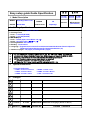 1
1
-
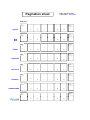 2
2
-
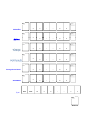 3
3
-
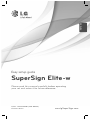 4
4
-
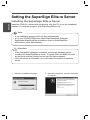 5
5
-
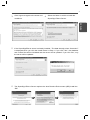 6
6
-
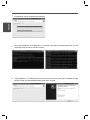 7
7
-
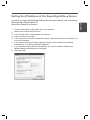 8
8
-
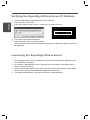 9
9
-
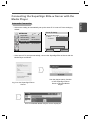 10
10
-
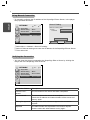 11
11
-
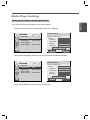 12
12
-
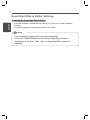 13
13
-
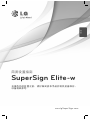 14
14
-
 15
15
-
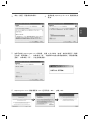 16
16
-
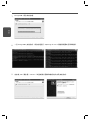 17
17
-
 18
18
-
 19
19
-
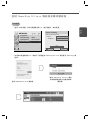 20
20
-
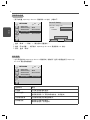 21
21
-
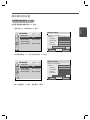 22
22
-
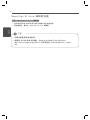 23
23
-
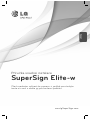 24
24
-
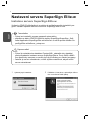 25
25
-
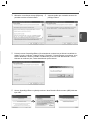 26
26
-
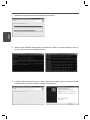 27
27
-
 28
28
-
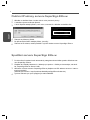 29
29
-
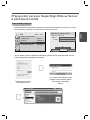 30
30
-
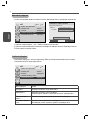 31
31
-
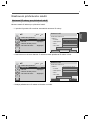 32
32
-
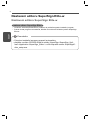 33
33
-
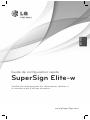 34
34
-
 35
35
-
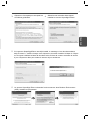 36
36
-
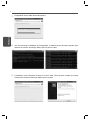 37
37
-
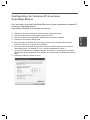 38
38
-
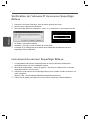 39
39
-
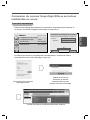 40
40
-
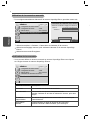 41
41
-
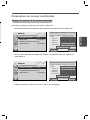 42
42
-
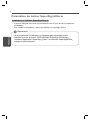 43
43
-
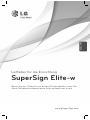 44
44
-
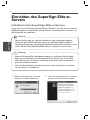 45
45
-
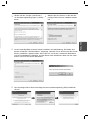 46
46
-
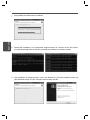 47
47
-
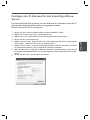 48
48
-
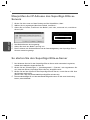 49
49
-
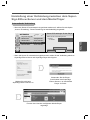 50
50
-
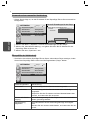 51
51
-
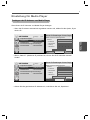 52
52
-
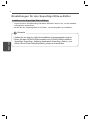 53
53
-
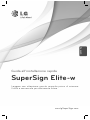 54
54
-
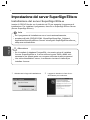 55
55
-
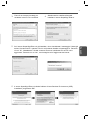 56
56
-
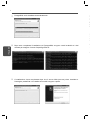 57
57
-
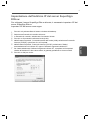 58
58
-
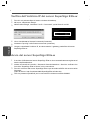 59
59
-
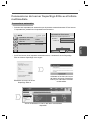 60
60
-
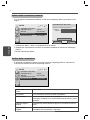 61
61
-
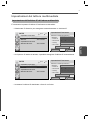 62
62
-
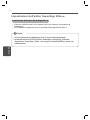 63
63
-
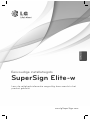 64
64
-
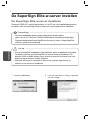 65
65
-
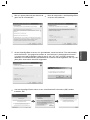 66
66
-
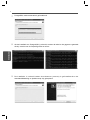 67
67
-
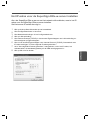 68
68
-
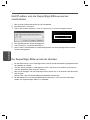 69
69
-
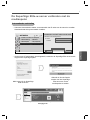 70
70
-
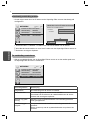 71
71
-
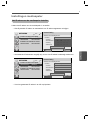 72
72
-
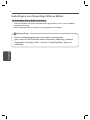 73
73
-
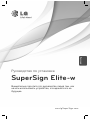 74
74
-
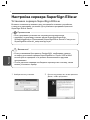 75
75
-
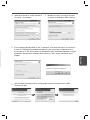 76
76
-
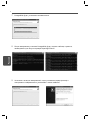 77
77
-
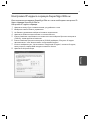 78
78
-
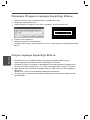 79
79
-
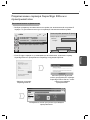 80
80
-
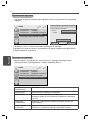 81
81
-
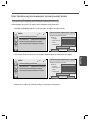 82
82
-
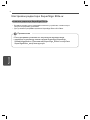 83
83
-
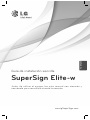 84
84
-
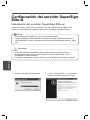 85
85
-
 86
86
-
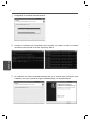 87
87
-
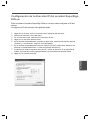 88
88
-
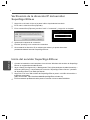 89
89
-
 90
90
-
 91
91
-
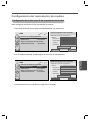 92
92
-
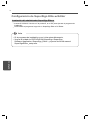 93
93
-
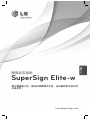 94
94
-
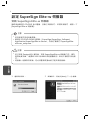 95
95
-
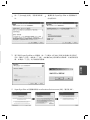 96
96
-
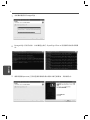 97
97
-
 98
98
-
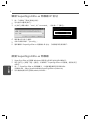 99
99
-
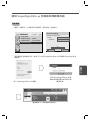 100
100
-
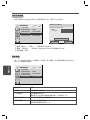 101
101
-
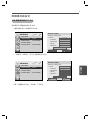 102
102
-
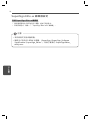 103
103
-
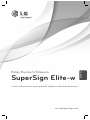 104
104
-
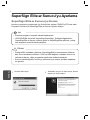 105
105
-
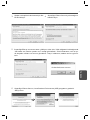 106
106
-
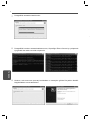 107
107
-
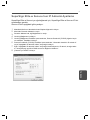 108
108
-
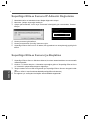 109
109
-
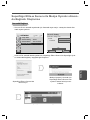 110
110
-
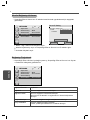 111
111
-
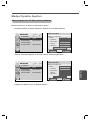 112
112
-
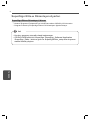 113
113
-
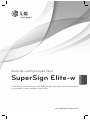 114
114
-
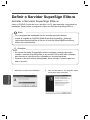 115
115
-
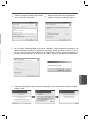 116
116
-
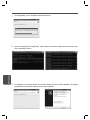 117
117
-
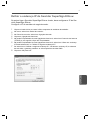 118
118
-
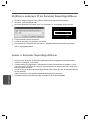 119
119
-
 120
120
-
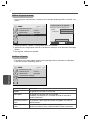 121
121
-
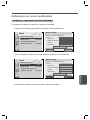 122
122
-
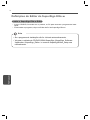 123
123
-
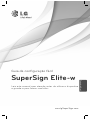 124
124
-
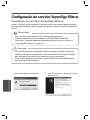 125
125
-
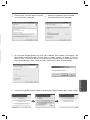 126
126
-
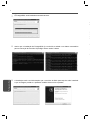 127
127
-
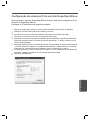 128
128
-
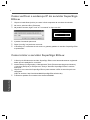 129
129
-
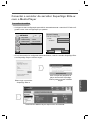 130
130
-
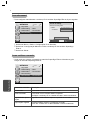 131
131
-
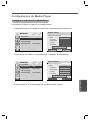 132
132
-
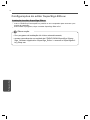 133
133
-
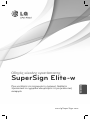 134
134
-
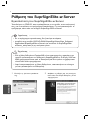 135
135
-
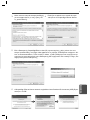 136
136
-
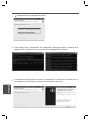 137
137
-
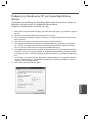 138
138
-
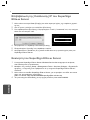 139
139
-
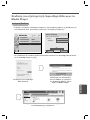 140
140
-
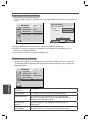 141
141
-
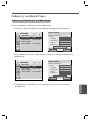 142
142
-
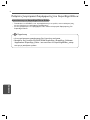 143
143
-
 144
144
-
 145
145
-
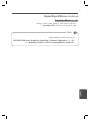 146
146
-
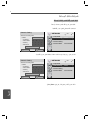 147
147
-
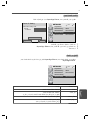 148
148
-
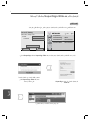 149
149
-
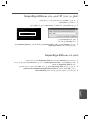 150
150
-
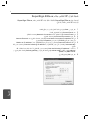 151
151
-
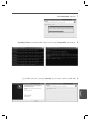 152
152
-
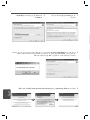 153
153
-
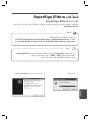 154
154
-
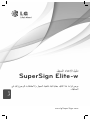 155
155
LG 32WL30 Le manuel du propriétaire
- Taper
- Le manuel du propriétaire
- Ce manuel convient également à
dans d''autres langues
- italiano: LG 32WL30 Manuale del proprietario
- English: LG 32WL30 Owner's manual
- español: LG 32WL30 El manual del propietario
- Deutsch: LG 32WL30 Bedienungsanleitung
- русский: LG 32WL30 Инструкция по применению
- Nederlands: LG 32WL30 de handleiding
- português: LG 32WL30 Manual do proprietário
- čeština: LG 32WL30 Návod k obsluze
- Türkçe: LG 32WL30 El kitabı